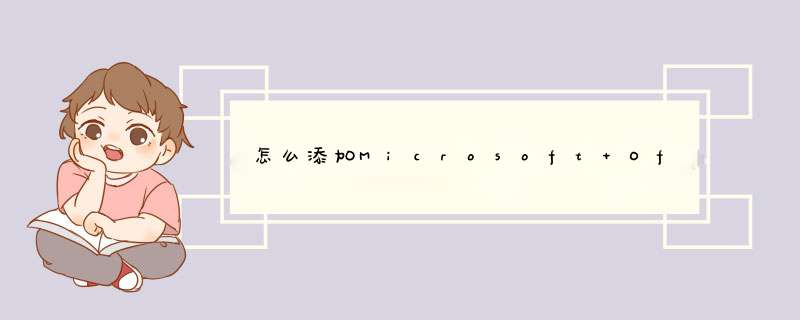
1、在Windows10系统桌面,依次点击“开始/Windows系统/控制面板”菜单项。
2、在打开的控制面板窗口中,点击“设备和打印机”图标。
3、在打开的设备和打印机窗口中,点击“添加打印机”快捷链接。
4、接下来会d出选择添加打印机的页面,然后需要选择“通过手动设置添加本地打印机或网络打印机”设置项。
5、然后就会d出选择打印机端口的窗口,直接使用默认设置即可。
6、这时会d出安装打印机驱动程序的窗口,然后需要在左侧窗口中选择“Microsoft”一项,右侧选择Microsoft Print To PDF设置项。
7、然后会d出输入打印机名称的窗口,在这里设置好打印机名称即可,点击下一步按钮后就会自动安装虚拟打印机了。
8、安装完成后,在设备和打印机列表中,就可以看到刚刚添加好的打印机。
1、在Windows10系统下打开控制面板窗口,然后点击“查看设备和打印机”快捷链接。
2、这时会打开设备和打印机窗口,点击“添加打印机”按钮。
3、接下来会d出扫描打印机窗口,不用等扫描完成,直接 点击“我所需的打印机未列出”快捷链接。
4、接下来在打开的窗口中选择“通过手动设置添另本地打印机或网络打印机”一项。
5、接下来选择打印机的端口后点击“下一步”按钮,这时会打开安装打印机驱动程序窗口,随便选择一个打印机。
6、点击几次下一步按钮后,打印机就安装好了。
7、在设备和打印机窗口中,可以看到刚刚添加的打印机,右键点击该打印机的图标,在d出菜单中选择“打印机属性”菜单项。
8、然后在打开的打印机属性窗口中,点击“高级”标签。
9、在打开的高级窗口中,点击“驱动程序”下拉菜单,选择Microsoft Office Document Image Writer一项,然后点击确定按钮。
10、这时回到设备和打印机窗口,可以看到刚刚添加的Microsoft Office Document Image Writer虚拟打印机了。
欢迎分享,转载请注明来源:内存溢出

 微信扫一扫
微信扫一扫
 支付宝扫一扫
支付宝扫一扫
评论列表(0条)